
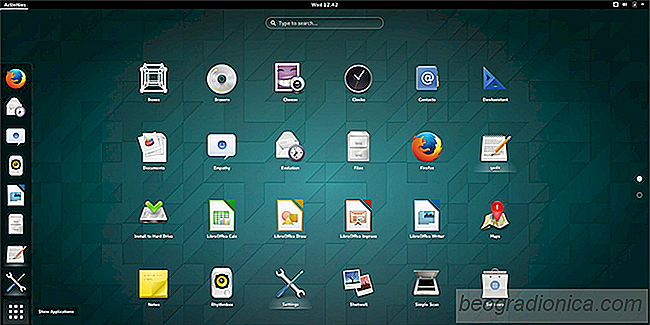
Wilt u het pictogram, het shell-thema of zelfs het lettertype in Gnome Shell wijzigen, maar weet u niet zeker hoe? Geen zorgen. In dit artikel leren we je alles wat er te weten valt over hoe je de Gnome-desktopomgeving kunt gebruiken, aanpassen en er je eigen maken. Van pictogrammen, muisaanwijzers, extensies, lettertypen en alles daartussenin; dit is de definitieve gids over het aanpassen van Gnome Shell. Laten we aan de slag!
Alle aanpassingen in dit artikel worden gedaan met behulp van de Gnome Tweak Tool. Mogelijk is het al op uw Linux-pc geĂŻnstalleerd. Als dat niet het geval is, opent u een terminal of softwarebrowser, zoekt u naar "Gnome Tweak Tool" en installeert u het.
In tegenstelling tot veel andere bureaubladomgevingen is de weergave in Gnome Shell erg eenvoudig. Het is niet gescheiden in afzonderlijke tabbladen. In deze sectie zullen we bespreken hoe verschillende aspecten van het uiterlijk van de Gnome kunnen worden veranderd.
Om te beginnen, zorg ervoor dat Gnome Tweak Tool is geĂŻnstalleerd. Eenmaal geĂŻnstalleerd, opent u de tweak-tool en kijkt u naar de lijst aan de linkerkant. Selecteer 'Uiterlijk'.
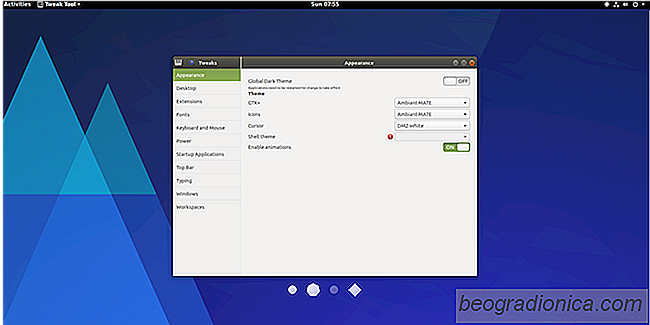
Gnome is grotendeels gebouwd dankzij de GTK3-toolkit. Als gevolg hiervan vertrouwen alle vensterdecoraties en programmabesturingen erop. Het GTK-thema is verantwoordelijk voor hoe dit alles eruitziet voor uw besturingssysteem. Als je het thema wilt wijzigen, ga je naar het hulpprogramma Tweak en zoek je 'GTK +'.

Ubuntu en Windows 10 dual-boot
Veel mensen willen tegelijkertijd zowel Linux als Windows uitvoeren. De reden is vrij simpel: Linux heeft sterke punten en Windows ook, dus waarom niet het beste van beide werelden en ze dubbel opstarten? In deze zelfstudie bespreken we hoe u een dual-boot tussen Ubuntu Linux en Windows correct kunt instellen.
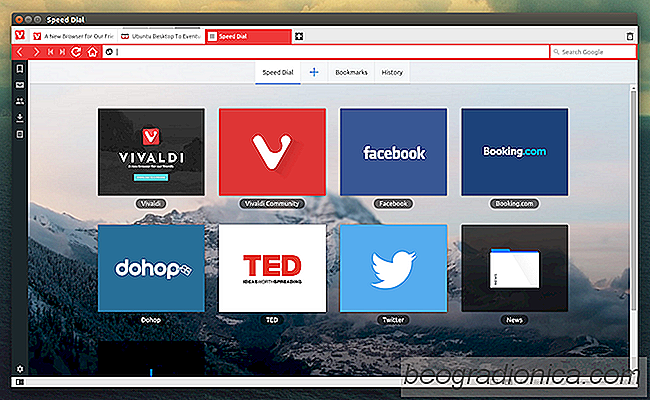
Installeren van Vivaldi Browser op Linux
Er zijn de laatste tijd een aantal verschillende webbrowsers op de markt. De belangrijkste reden hiervoor is dat gebruikers meer dan ooit ziek worden van de reguliere browsers. Chrome eet RAM op (en heeft grote privacyproblemen) en Firefox dat beter wordt, heeft nog steeds werk nodig. Dat is de reden waarom de Brave-browser en de Vivaldi-browser enige aandacht hebben gekregen.